Officeのプロダクトキーを確認する方法
日本では、プリインストール版のOffice(Office Premium)を利用している人がとても多いです。受講生から質問が多いのは、Officeの再インストール方法についてです。
プリインストール版Office(Office Premium)を使用しています。パソコンを工場出荷状態に戻したいのですが、その前にOfficeのプロダクトキーを確認する方法を教えてください。
プリインストール版のOffice(Office Premium)とは、パソコンを購入したときに、最初からインストールされているMicrosoft Officeのことです。サブスクリプション版のように、毎年お金を支払う必要がなく、購入したパソコンが壊れるまで使い続けることができます。
プロダクトキーは、パソコンを購入したときに同梱されたカードに記載されています。
しかしこのプロダクトキーは、初回のインストール時に使うもので、再インストール時には使えません。
Offcieを再インストールするときのプロダクトキーの調べ方
- Officeのマイアカウントページを開きます。
- Officeを認証したMicrosoftアカウントでサインインします。
- 画面上部のメニューから[サービスとサブスプリクション]をクリックします。
- 対象となるOffice製品欄の「プロダクト キーの表示」をクリックします。
- 再インストール用のプロダクトキーが表示されます。
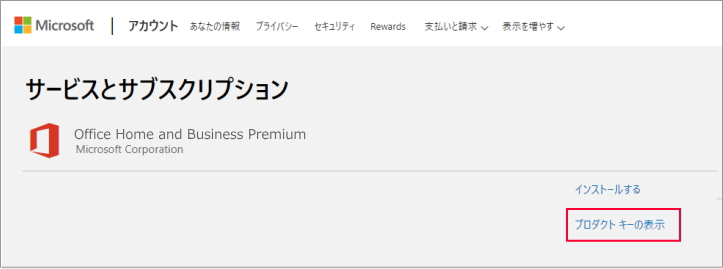
次に読むと役立つ関連記事
■アイコンをカスタマイズする方法
■Office365にSVG形式の保存機能が追加
■Office365にスケッチ機能が追加
■Word2019 パスワードを設定する方法
■Office Onlineの名称がOfficeに変更
■Wordのフォーカス モードとは
■Office365の新機能について
■Officeに300個以上の新しいアイコンが追加
■Power Pointにリアルタイム字幕機能が追加
■パソコンを初期化するとOfficeはどうなるの?
■Microsoft Office アイコンデザインが刷新
■Officeアプリ公開
■Office2010を再インストールする方法
■Office2019 1月22日販売開始
■Officeのサポートについて
■Officeの種類
■Officeのプロダクトキーを確認する方法
■Windows10のプロダクトキーを確認する方法
■Office2019 2018年9月25日発売開始
■Office365 Solo 無制限インストール可能
■Office2019 Windows10のみ対応
■Officeの表示が変更
■Office365とは
■Microsoft Officeの種類
■Office2016の使い方
■Microsoft Officeは何を購入したらいいの?
■Office2016とOffice2013が共存
■Office Mobileとは
■Officeのテンプレート